相信大家大部分html' target='_blank'>Win7系统用户都使用网页播放过视频,非常方便,直接打开网页就可以看视频了,不需要任何的视频播放器。可是也有不少用户说使用网页播放视频没声音,也不知道怎么回事?针对Win7使用网页播放视频没声音的问题,下面教程和大家分享三种具体解决方法。
具体方法如下:
一、如果不是IE浏览器(比如360安全浏览器之类的)右下角有个屏蔽网页声音的功能,单击可以开启或关闭声音。
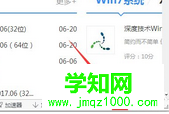
二、如果是IE浏览器,那么有可能被你设置成不能播放声音了,也有可能是病毒导致的,处理方法如下:
1、首先我们打开IE浏览器;
2、点击“设置”图标,然后点击“Internet选项”;

3、点击“高级;
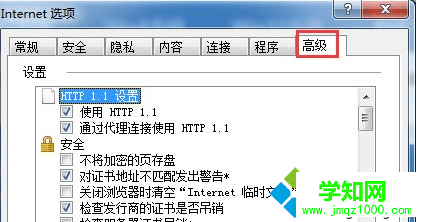
4、找到“在网页中播放声音”,打钩它,然后点击“确定”,就完成操作了;

5、进入IE菜单栏--工具--Interent选项---高级,找到“允许活动的内容在我的计算机上的文件中运行”进行勾选,然后点击“确定”。

三、修改注册表(这个方法麻烦,如果不是很懂电脑的,建议不使用)
1、点击“开始”,然后点击“运行”;

2、输入“regedit” ,在点击“确定”;
3、在注册表里找 HKEY_LOCAL_MACHINESOFTWAREMicrosoftWindowsNTCurrentVersionDrivers32;
4、找到wavemapper,确认它是否存在;

5、如果不存在,那么我们要右键,新建字符串值,字串名为”wavemapper”,值为“msacm32.drv”。最好你也确认在C:windowssystem32里头有msacm32.drv的文件。
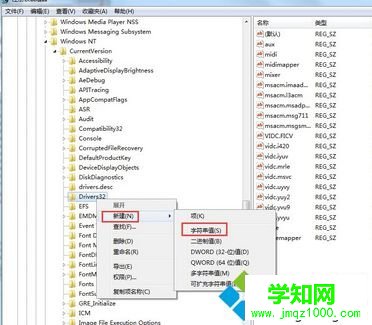
以上教程就是Win7使用网页播放视频没声音的三种解决方法,第三种是修改注册表,如果是新手的话,小编建议采用前面两种方法比较好。
郑重声明:本文版权归原作者所有,转载文章仅为传播更多信息之目的,如作者信息标记有误,请第一时间联系我们修改或删除,多谢。
新闻热点
疑难解答